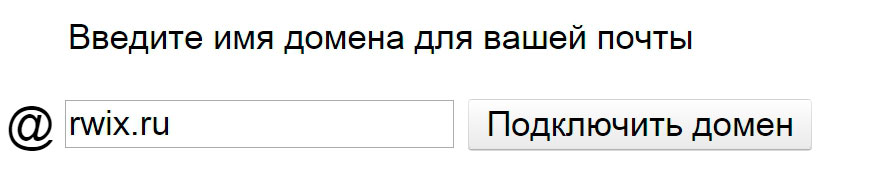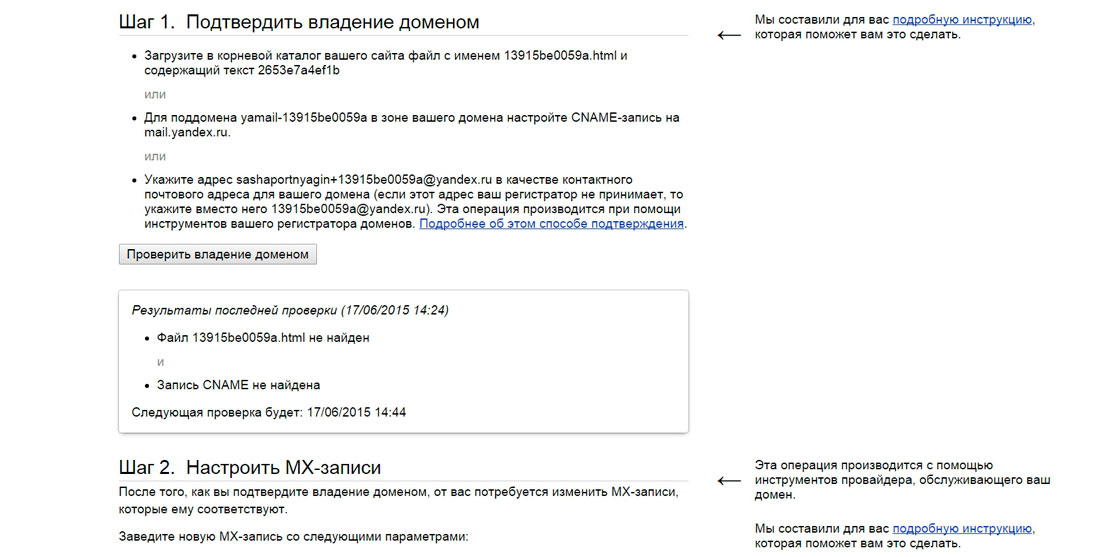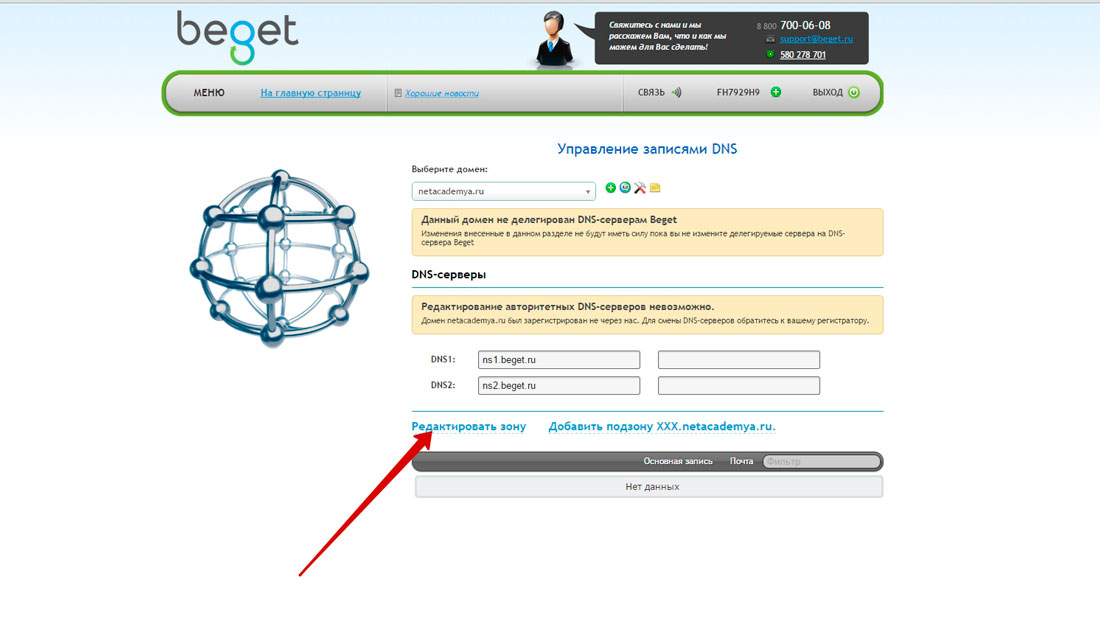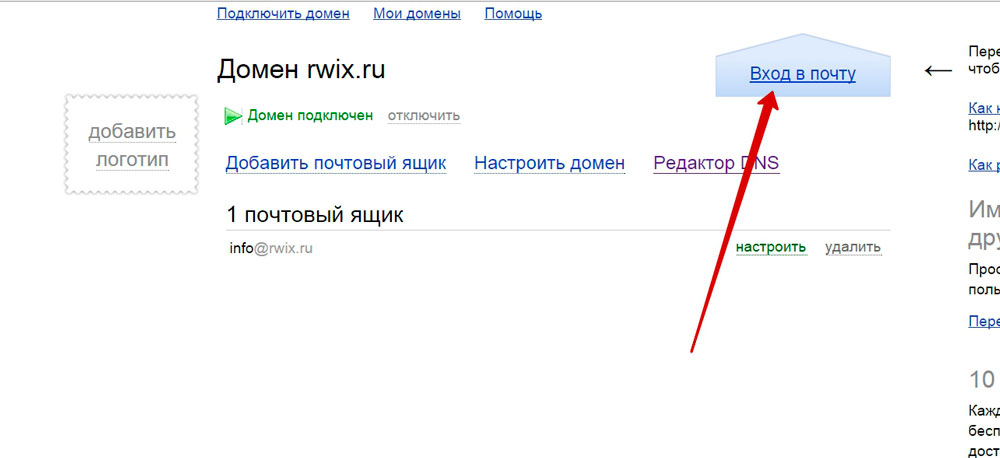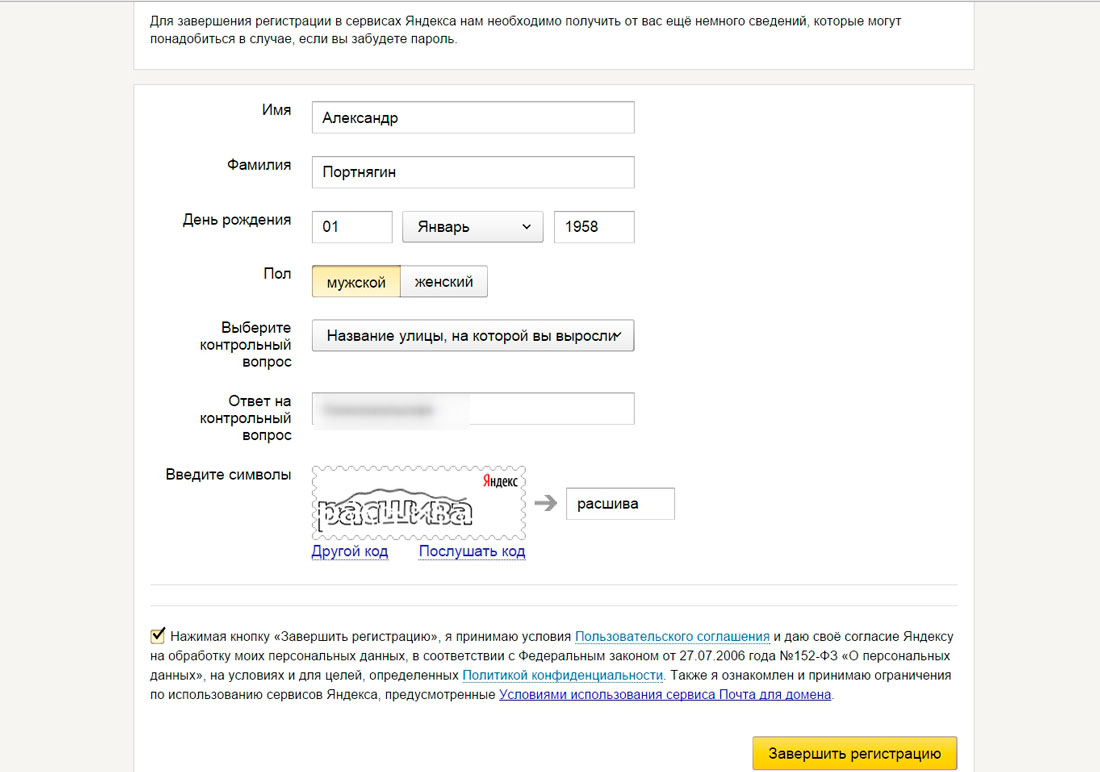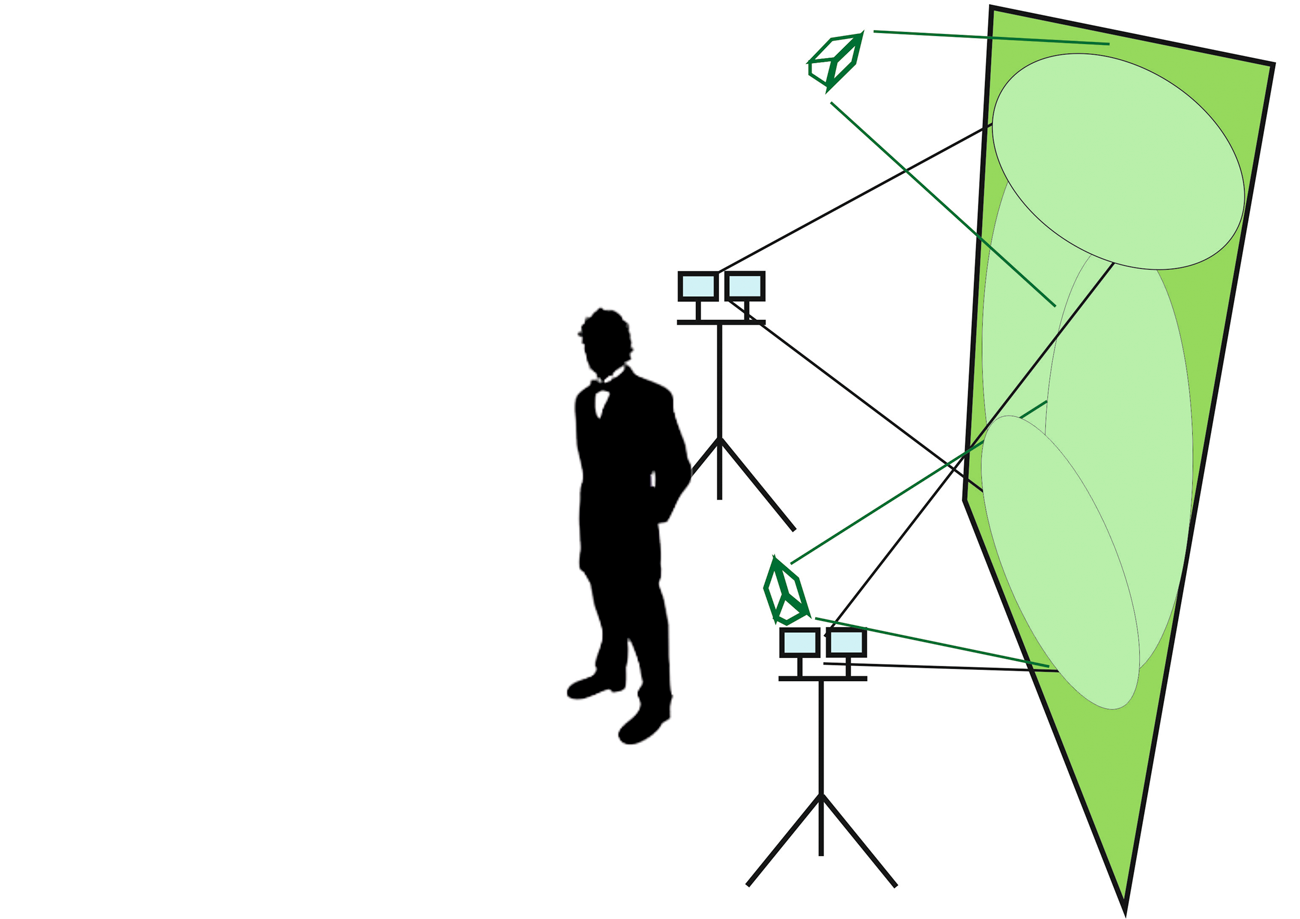Здравствуйте господа и дамы!
Каждый блогер желает, и правильно делает, чтобы его сайт как и все что его касается, выглядело солидно и внушало доверие читателям и потенциальным подписчикам. И данная статья предназначена для того чтобы повысить этот вес в глазах этих самых, наших будущих друзей.
Наша электронная почта. Конечно мы имеем несколько почтовых ящиков, это неизбежно и как бы ни было хлопотно с ними, это так и есть и мы вынуждены их иметь и отслеживать.
Но когда встает вопрос коммуникации с нашими клиентами, мы призадумываемся, какой же адрес давать?
И я вам скажу как будет правильнее и в русле нашего направления деятельности. Нам нужен почтовый ящик с именем нашего сайта. Это вполне произведет впечатление солидности и соответственно вызовет доверие читателя или покупателя ваших продуктов, предлагаемых с сайта.
Почтовый ящик вашего домена
Вид почтового ящика будет иметь такой вид, «имя почты»@»ваш домен». На моем примере: info@rwix.ru
Осуществить это можно двумя способами.
Первый, это разместить её на своем хостере. Но этот способ не совсем удобный и к тому же в этом варианте почта не совсем хорошо защищена от спама.
Поэтому лучше воспользоваться вторым вариантом.
Второй способ предполагает использовать внешний почтовик. Например Яндекс. В этом случае мы подключаем свой домен и создаем адреса в рамках этого домена. И работать ваша почта будет через Яндекс.
Плюсы такого метода. Удобный интерфейс. Надежная защита от спама. И вид адреса будет полностью нашим, без упоминания службы Яндекс.
Единственный, и я считаю весьма незначительный минус, так это небольшая реклама Яндекса в нашем окне. Думаю это самая мизерная плата за ту надежную услугу Яндекса, которая сполна окупится нашим спокойствием и удобством.
Приступим к делу
Для этого у вас должен быть на Яндексе ваш домен, если нет, зарегистрируйтесь. Вам будет это совсем не трудно, открыть почту Яндекса.
Затем входим в Яндекс, в , которая находится
нажмем кнопку “Подключить домен», в появившееся поле вписываем свой домен и нажимаем подключить
Выполняем два шага. Подтверждаем права на владение своего домена. И второй – настраиваем МХ-записи
Шаг 1.
Теперь внимательно выполните Шаг 1. Создайте файл и загрузите его через файловый менеджер в корень вашего сайта, в папку pablic_html . Тем самым вы подтвердите что сайт ваш. Только нужно немного подождать.
Обновите сайт. Когда Яндекс определит принадлежность, Шаг 1 исчезнет из поля видимости.
Шаг 2.
Зайдите к себе на хостинг. Мой хостинг beget.ru, у вас возможно будет другой. Идем в меню, в окно DNS, и жмем на кнопку «Редактировать зону»
В развернутом листе пункт MX. Жмем на значок Яндекса
В МХ-1 появляется запись, отвечающая за почту, а в ТХТ-1 появляется запись, которая отвечает за ограничение спама. Это означает, что письма, отправленные с вашего ящика будут меньше попадать в спам.
Внизу жмем кнопку «Применить изменения»
Проверяем МХ записи или обновляем страницу на Яндексе, где у нас Шаг 2. Тоже нужно подождать несколько минут. После чего все Шаги исчезают и остается это окно.
Придумываем имя почты и пароль входа.
Ящик успешно добавлен
Входим в почту. Здесь вам будет предложено заполнить сведения о себе, заполните и Завершите регистрацию.
Ваш ящик зарегистрирован и готов к работе.
Спасибо за внимание!
 ИНСТРУМЕНТЫ блогера Упор на то, что действительно имеет значение
ИНСТРУМЕНТЫ блогера Упор на то, что действительно имеет значение